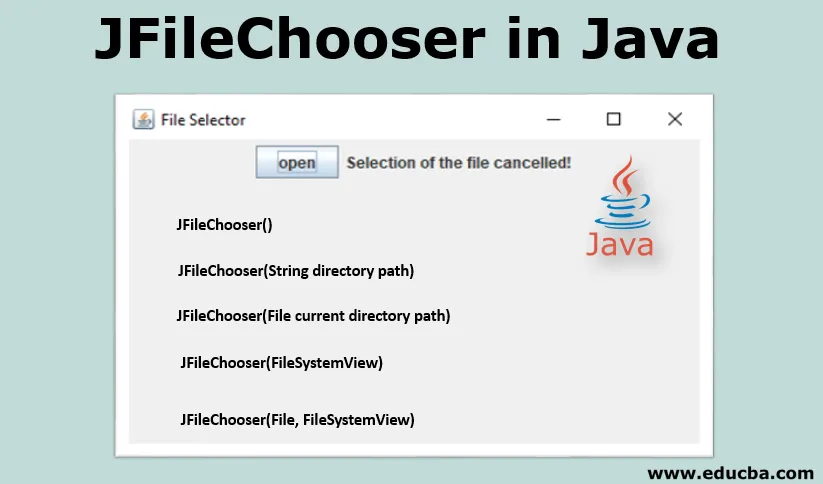
Johdanto JFileChooser Java -sovellukseen
JFileChooser on Java-luokan swing-kirjaston luokka. Sitä käytetään käyttäjän valitsemaan tiedostoon, kansioon. Se tarjoaa mekanismin tiedoston valitsemiseksi. Sovelluksen käyttäjät voivat valita ja tallentaa tiedostoja tämän mekanismin kautta. Tiedoston valinta tapahtuu uudessa ikkunassa JFileChooser-ohjelmalla. showOpenDialog () JFileChooser -menetelmäkehotusvaihtoehdosta käyttäjälle tiedoston / kansion valitsemiseksi tietyllä polulla. JFileChooser perii JComponentin. JComponent on myös perustason komponentti swing-kirjastossa.
Syntaksi: Alla annettu ilmoitus osoittaa, kuinka JFileChooseria käytetään ohjelmassa.
public class JFileChooser
extends JComponent
implements Accessible
JFileChooserin rakentaja Java: lla
JFileChooser-luokka tarjoaa tietyn parametrin tiedostonvalintaikkunan määritteen asettamiseksi.
1. JFileChooser ()
JFileChooser () -konstruktorikehotevaihtoehto valintaikkunasta tiedoston / kansion valintaa varten. Tämä valintaikkuna avautuu oletuspolulle. Käyttäjät voivat valita tiedostoja tai kansioita oletuspolulla.
Syntaksi: JFileChooser jFC = new JFileChooser();
2. JFileChooser (merkkijonohakemistopolku)
JFileChooser () merkkijonoparametrilla kuten konstruktorissa kehottaa avaamaan valintaikkunan tiedoston / kansion valitsemiseksi. Tämä valintaikkuna avautuu oletuspolulle. Käyttäjät voivat valita tiedoston tai kansion määritetyllä polulla rakentajaparametrin mukaisesti.
Syntaksi: JFileChooser jFC = new JFileChooser(String directoryPath);
3. JFileChooser (tiedoston nykyinen hakemistopolku)
JFileChooser (), jolla on File-parametri kuten rakentajassa, kehottaa avaamaan valintaikkunan määritetyllä tiedostohakemistopolulla.
Syntaksi: JFileChooser jFC = new JFileChooser(File currrentDirectoryPath);
4. JFileChooser (FileSystemView)
JFileChooser () -konstruktori, jonka parametri on FileSystemView-objektina, kehottaa valintaikkunan määritettyyn tiedostojärjestelmänäkymään.
Syntaksi: JFileChooser jFC = new JFileChooser(FileSystemView);
5. JFileChooser (tiedosto, FileSystemView)
JFileChooser () -konstruktori parametrilla File path & FileSystemView määriteltynä rakennuskehotusvalintaikkunassa määritetyn tiedostopolun ja tiedostojärjestelmänäkymän kanssa.
Syntaksi: File f = new File(“C:\Users\infor\Documents”);
JFileChooser JFC = new JFileChooser(f, FileSystemView);File f = new File(“C:\Users\infor\Documents”);
JFileChooser JFC = new JFileChooser(f, FileSystemView);
Alla annetuissa rakentajissa voimme nähdä, kuinka JFileChooser kehottaa vaihtoehtoa rakentajan tarjoaman parametrin mukaisesti. Nämä parametrit antavat ohjelmoijille joustavuuden rajoittaa käyttäjän valintaa tiedosto- ja tiedostojärjestelmänäkymässä.
JFileChooserin edut Java-ohjelmassa
JFileChooserin käytöllä on suuria etuja, kuten:
- JFileChooser () -tapahtumaa tapahtuman kuuntelijan ulkopuolella voidaan hyödyntää myös tapahtuman kuuntelijan sisällä.
- JFileChooser-paluuarvo, joka kuvaa, onko tiedosto valittu vai ei.
- Seuraavalle JFileChooser-menetelmälle annettu parametri voi rajoittaa käyttäjiä helposti valitsemaan joko tiedoston tai kansion tai molemmat.
Syntaksi:
//creating instance of the JFileChooser class
JFileChooser jFC = new JFileChooser();
jFC.setFileSelectionMode(JFileChooser.FILES_ONLY);
jFC.setFileSelectionMode(JFileChooser.DIRECTORIES_ONLY);
jFC.setFileSelectionMode(JFileChooser.FILES_AND_DIRECTORIES);
JFileChooser tarjoaa myös menetelmän valita useita tiedostoja kerralla.
Syntaksi:
JFileChooser jfc = new JFileChooser();
//Enables multiple file selection
jfc.setMultiSelectionEnabled(true);
esimerkki
1. Alla olevassa esimerkissä JFileChooser-luokka on yksi luokista eli sitä käytetään tiedoston valitsemiseen määritetystä polusta. Jotkut muut luokat tuodaan ohjelmaan tapahtumiin liittyvien toimien käsittelemiseksi.
Koodi:
import java.awt.event.*;
import java.io.*;
import javax.swing.*;
import javax.swing.JFileChooser.*;
class fileSelectExample extends JFrame implements ActionListener (
static JLabel jL;
fileSelectExample()(
)
public static void main(String args())
(
// This will be title for the frame
JFrame jF = new JFrame("File Selector");
//given width & height will set up the modal width & height
jF.setSize(420, 250);
jF.setVisible(true);
jF.setDefaultCloseOperation(JFrame.EXIT_ON_CLOSE);
//creating object of the current class
fileSelectExample fse = new fileSelectExample();
JButton buttonOpen = new JButton("open");
buttonOpen.addActionListener(fse);
JPanel jP = new JPanel();
jP.add(buttonOpen);
jL = new JLabel("Please select a fiile");
jP.add(jL);
jF.add(jP);
jF.show();
)
public void actionPerformed(ActionEvent ae)
(
String flag = ae.getActionCommand();
if (flag.equals("open")) (
JFileChooser jC = new JFileChooser();
int dialogVal = jC.showOpenDialog(null);
if (dialogVal == JFileChooser.APPROVE_OPTION)
(
jL.setText(jC.getSelectedFile().getAbsolutePath());
)
else(
jL.setText("Selection of the file cancelled!");
)
)
)
)
Yllä olevassa esimerkissä voimme nähdä, kuinka JFileSelector-luokkaa käytetään ohjelmassa.
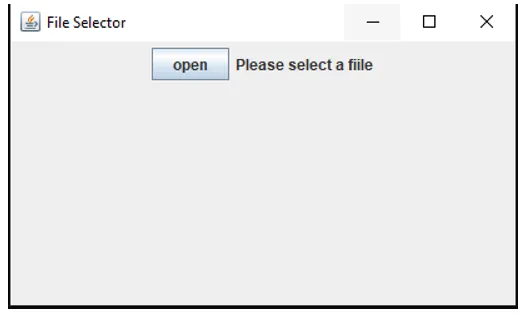
Edellä annetussa kuvakaappauksessa käyttäjä antaa painikkeen, jonka avulla tiedosto voidaan valita, kun käyttäjä napsauttaa yllä olevaa linkkiä, se kehottaa valitsemaan tiedoston. Jos useita valintoja on otettu käyttöön, käyttäjä voi valita useita tiedostoja kerralla. Annetun kuvakaapin alla näkyy kuinka valintaikkuna aukeaa tiedoston valitsemiseksi.
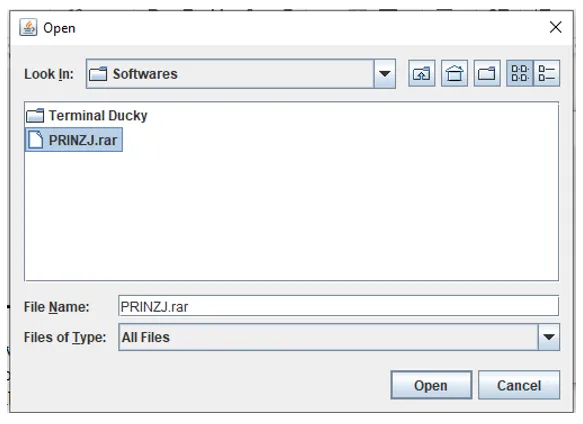
Kun käyttäjä on valinnut tiedoston ja napsauttanut ”Avaa” -painiketta, valittu tiedosto pysyy valittuna seuraavan kuvakaappauksen mukaisesti.

Yllä olevassa kuvakaappauksessa näemme valintaikkunassa, kuinka käyttäjä valitsee tiedoston. Valittu tiedosto on saatavana täydellisellä polulla ja tiedostonimellä.
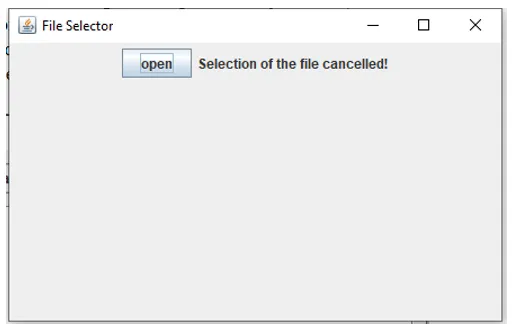
Lisäksi, jos käyttäjä napsauttaa ”avaa” -painiketta ja napsauttaa valintaikkunassa olevaa peruutuspainiketta valitsematta mitään tiedostoa, ulostulossa näkyy viesti ”Valittu tiedosto peruutettu”, kuten yllä olevassa kuvakaappauksessa näkyy.
2. Alla olevassa esimerkissä näemme kuinka kaksi menetelmää showOpenDialog () ja showSaveDialog () toimivat. Nämä menetelmät ovat JFileChooser-luokan sisäänrakennettu menetelmä. showOpenDialog () - menetelmäkehotusvaihtoehto käyttäjän valitsema tiedosto, kansio, kun taas showSaveDialog () - menetelmä kehottaa valintaikkunan tallentamaan tiedosto syöttämällä tiedoston / kansion nimen.
Koodi:
import java.io.*;
import java.awt.event.*;
import javax.swing.*;
import javax.swing.JFileChooser.*;
class fileSaveExample extends JFrame implements ActionListener (
static JLabel jL;
fileSaveExample()(
)
public static void main(String args())
(
// This will be title for the frame
JFrame jF = new JFrame("File Selector & Save");
//given width & height will set up the modal width & height
jF.setSize(420, 250);
jF.setVisible(true);
jF.setDefaultCloseOperation(JFrame.EXIT_ON_CLOSE);
//creating object of the current class
fileSaveExample fse = new fileSaveExample();
JButton buttonSave = new JButton("save");
JButton buttonOpen = new JButton("open");
buttonOpen.addActionListener(fse);
buttonSave.addActionListener(fse);
JPanel jP = new JPanel();
jP.add(buttonSave);
jP.add(buttonOpen);
jL = new JLabel("Please select a fiile");
jP.add(jL);
jF.add(jP);
jF.show();
)
public void actionPerformed(ActionEvent ae)
(
String flag = ae.getActionCommand();
if (flag.equals("open")) (
JFileChooser jC = new JFileChooser();
int dialogVal = jC.showOpenDialog(null);
if (dialogVal == JFileChooser.APPROVE_OPTION)
(
jL.setText(jC.getSelectedFile().getAbsolutePath());
)
else(
jL.setText("Selection of the file cancelled!");
)
)
if (flag.equals("save")) (
JFileChooser jC = new JFileChooser();
int dialogVal = jC.showSaveDialog(null);
if (dialogVal == JFileChooser.APPROVE_OPTION)
(
jL.setText(jC.getSelectedFile().getAbsolutePath());
)
else(
jL.setText("Selection of the file cancelled!");
)
)
)
)
Yllä olevassa kuvakaappauksessa näemme, kuinka painikkeen tallentaminen ja avaaminen erottuu toistensa toiminnasta.

Napsauttamalla “Avaa” -painiketta, seuraava järjestelmän valintaikkuna, jossa käyttäjä voi valita tiedoston ja kansion
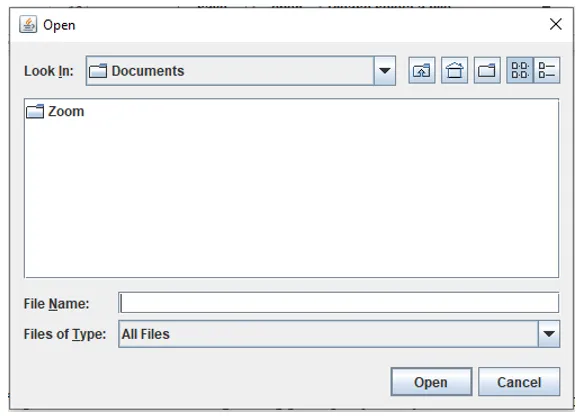
Kun tiedosto on valittu valintaikkunassa, kun käyttäjä napsauttaa ”Avaa” -linkkiä, valittu tiedosto näkyy edellisessä ikkunassa alla olevan kuvakaappauksen mukaisesti.
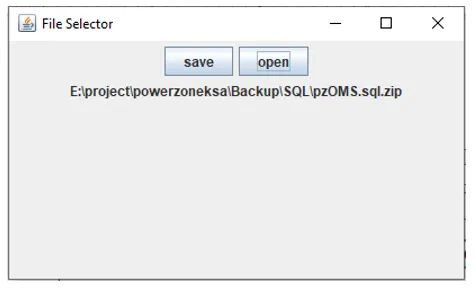
Nyt siirrytään seuraavaan vaiheeseen, kun käyttäjä napsauttaa “tallenna” -vaihtoehtoa, seuraava valintaikkuna avautuu
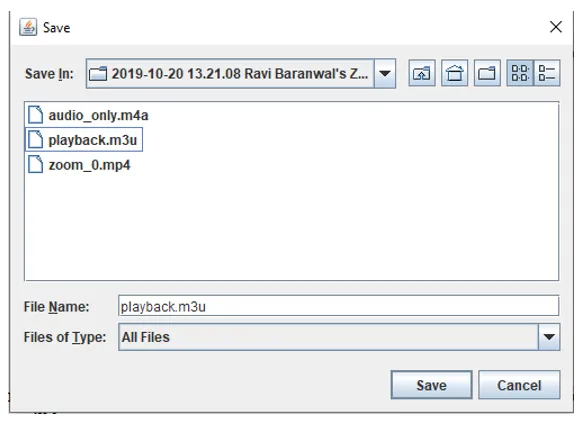
Yllä olevassa kuvakaappauksessa näemme, kuinka erilainen valintaikkuna avautuu, ja vastaava vaihtoehto tiedoston avaamiseksi ja tallentamiseksi.
johtopäätös
JfileChooser on yksi swing-kirjaston tarjoamista luokista, jotka toimivat tiedostonvalintavaihtoehdon kanssa. JFileChooser-ohjelmoijien käyttäminen voi rajoittaa käyttäjän näkemään tietyntyyppisiä tiedostoja. JFileChooser tarjoaa myös hyödyllisiä menetelmiä tiedostojen / kansioiden valintaan, useiden tiedostojen valintaan, tiedostojen rajoittamiseen käyttäjälle jne. JFileChooserilla on myös menetelmä tallentaa tiedosto käyttäjän toimesta.
Suositellut artikkelit
Tämä on opas JFileChooser Java -sovellukseen. Tässä keskustellaan Java-sovelluksen JFileChooser-johdannon johtajasta, JFileChooser-sovelluksen rakennusaineesta ja Java-sovelluksen JFileChooser-sovelluksen eduista sekä syntaksista ja esimerkeistä. Voit myös käydä läpi muiden ehdotettujen artikkeleidemme saadaksesi lisätietoja -
- Verkkosivustojen tyypit
- Mikä on Selenium Web Driver?
- Mikä on ASP.Net Web Services?
- Ura verkkokehityksessä \
- JLabel Java